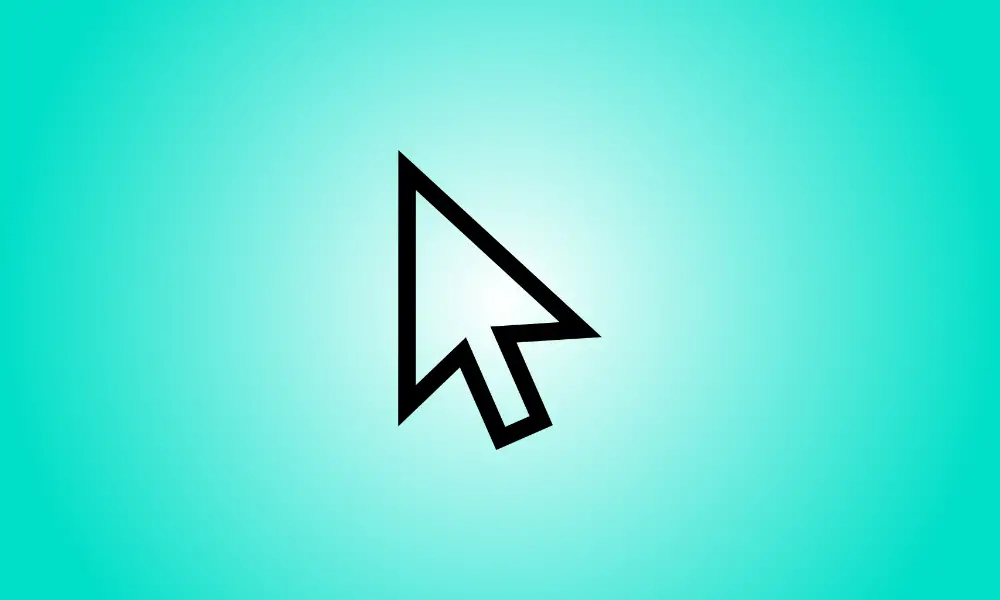Introduction
Si vous perdez souvent votre petit curseur de souris Windows 10 dans votre écran de résolution de terrain de football, l'utilisation de la touche Ctrl vous aidera à le retrouver plus rapidement. Voici comment l'activer.
Pour commencer, allez dans le menu Démarrer et recherchez "souris". Ensuite, lorsque le raccourci "Paramètres de la souris" apparaît, cliquez dessus.
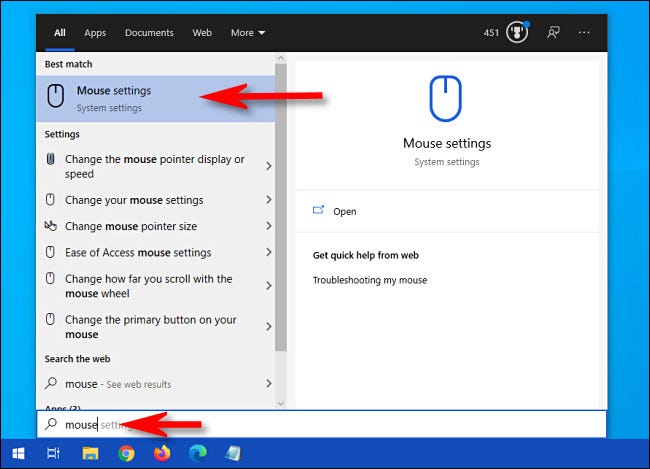
Localisez la zone "Paramètres associés" sous Paramètres de la souris et choisissez le lien "Options de souris supplémentaires".
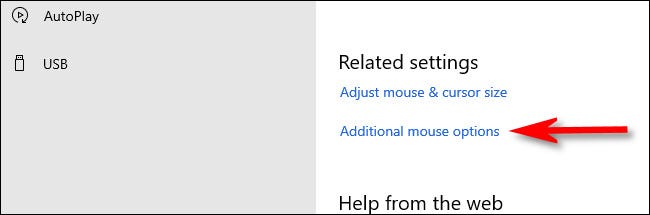
Lorsque la fenêtre "Propriétés de la souris" apparaît, accédez à l'onglet "Options du pointeur" et cochez la case à côté de "Afficher la position du pointeur lorsque j'appuie sur la touche CTRL". Appuyez ensuite sur "OK".
- Conseil : si vous perdez souvent votre curseur, vous pouvez également activer "Afficher les traces du pointeur" dans cette fenêtre.
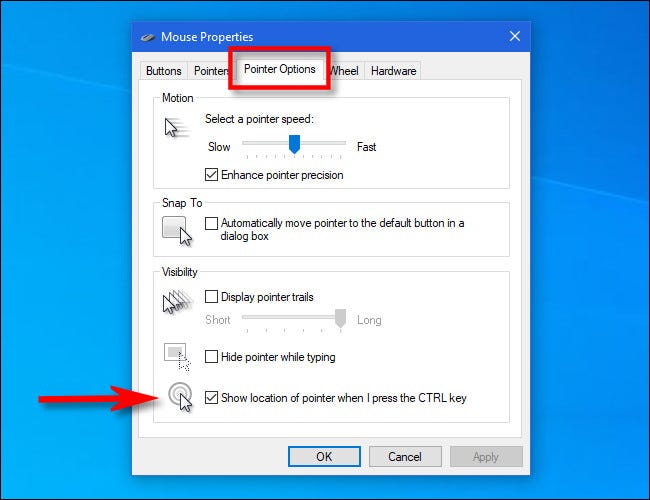
La fenêtre "Propriétés de la souris" se fermera. Des options de sortie sont également disponibles. Appuyez simplement sur la touche Ctrl chaque fois que vous ne pouvez pas localiser le pointeur de votre souris sur l'écran. Le curseur sera entouré d'un cercle animé décroissant.
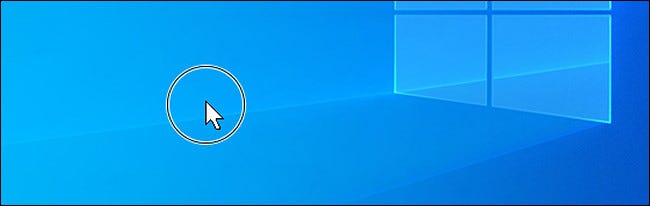
Vous pouvez l'utiliser autant de fois que vous le souhaitez et le pointeur de votre souris ne sera plus jamais perdu. Amusez-vous avec votre ordinateur !